Manuel d'utilisation en français du Shelly Pro 4PM
Câblage du shelly Pro 4PM
IL EST FORTEMENT RECOMMANDÉ DE FAIRE APPEL À UN ÉLECTRICIEN QUALIFIÉ.
COUPEZ ET SÉCURISEZ LE DISJONCTEUR DE VOTRE INSTALLATION ÉLECTRIQUE ET VÉRIFIEZ L’ABSENCE DE TENSION À L’AIDE D’UN TESTEUR AVANT TOUTE OPÉRATION SUR LE CÂBLAGE. VERROUILLEZ SI POSSIBLE L'ACCÈS AU DISJONCTEUR. EN Tout CAS Indiquez SUR LE TABLEAU électrique : "NE PAS REBRANCHER ! EN TRAVAUX !"
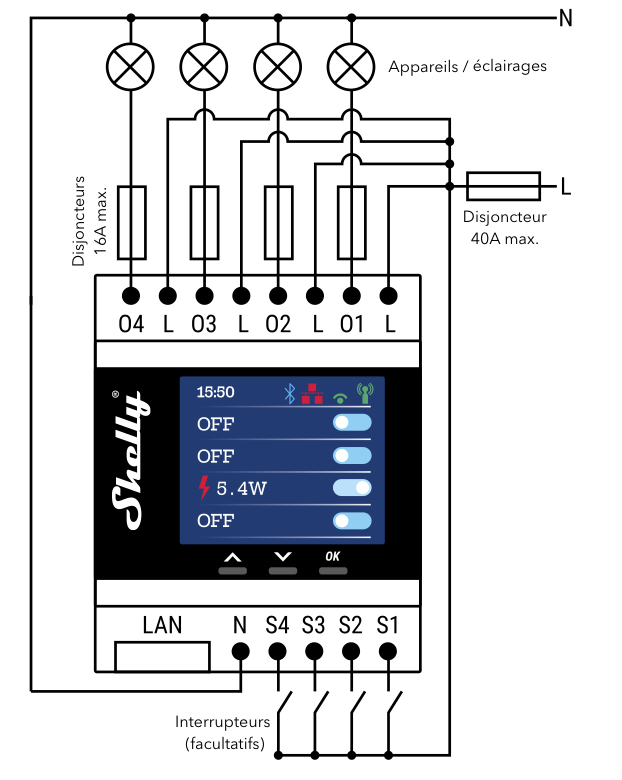
- N : Neutre pour l'alimentation du Shelly Pro 4PM
- L1 : Entrée phase pour la sortie 1 (et pour l'alimentation du Shelly Pro 4PM)
- L2 à L4 : Entrées phase pour les sorties 2 à 4
- O1 à 04 : Sorties 1 à 4
- S1 à S4 : Entrées pour boutons / interrupteurs 1 à 4
- LAN : Connecteur RJ45 pour liaison réseau filaire (facultatif)
- Puissance max. par sortie : 16A (3600 W à 225 V)*
- Puissance max cumulée entre toutes les sorties actives : 40A (9000 W)*
- Un disjoncteur commun de 40A max. en amont des entrées phases du Shelly 4PM.
- Et des disjoncteurs 16A max. (ou moins, suivant le type d'appareil commandé et la section du câblage concerné) pour chaque sortie 0x (ou entrée Lx) individuelle.
Le type de disjoncteurs choisis et la façon dont ils seront installés doit permettre d'éviter :
- Une intensité totale cumulée de plus de 40A
- Une intensité par sortie de plus de 16A
- Une intensité supérieure aux capacités du câblage (ex : les circuits d'éclairages doivent être protégés par un disjoncteur 10 A max.)
Utilisation du Shelly Pro 4PM avec son menu intégré

Page de veille :
- États :
- Heure,
- Bluetooth (activé/désactivé),
- Ethernet (connecté / déconnecté),
- WiFi (connecté / déconnecté / signal),
- Cloud (connecté / déconnecté)
- Pour chaque sortie :
- Puissance instantanée
- État de la sortie (ON/OFF)
- Une sortie peut être sélectionnée avec les boutons et allumée / éteinte avec le bouton OK
Menu de configuration (affiché par un appui long sur le bouton OK)
- Network (réseau)
- WiFi AP ON/OFF : Activer / désactiver le mode point d'accès (émetteur) WiFi
- WiFi STA ON/OFF : Activer / désactiver la connexion à un réseau WiFi existant
- Ethernet ON/OFF : Activer / désactiver le port Ethernet RJ45
- Bluetooth ON/OFF : Activer / désactiver le Bluetooth (utile pour la configuration initiale avec l'application smartphone)
- Status (états)
- Affiche l'adresse IP, SSID WiFi, Connexion Cloud, Adresse MAC, Device ID, version firmware, etc.
- Maintenance
- WiFi reset (réinitialisation du WiFi)
- Factory reset (réinitialisation totale)
- Reboot (redémarrage)
Installation de l'application smartphone
- Téléchargez l'application pour smartphone Shelly Cloud
- Sur iOS (iPhone) : Application Shelly Cloud sur l'App Store Apple
- Sur Android : Application Shelly Cloud sur Google Play
- Créez votre compte utilisateur
Ajout du Shelly Pro 4PM à l'application Shelly Cloud
En WiFi (et détection par Bluetooth)
- Le bluetooth de votre téléphone doit être activé et votre téléphone doit être à 1 m environ du shelly Pro 4PM durant sa configration.
- Si ce n'est déjà fait, alimentez le Shelly Pro 4PM
- Dans l'application, appuyez sur l'icône en haut à droite et sur " Add device"
- Entrez le nom et le mot de passe de votre réseau WiFi en respectant bien les minuscules et majuscules.
- Appuyez sur le bouton "Search by Bluetooth"
- Sélectionnez le Shelly 4 Pro dans la liste des équipements détectés
- Donnez-lui un nom et attribuez une pièce et une image (si vous n'avez pas la bonne pièce ou la bonne image, ces réglages pourront être modifiés par la suite)
- Quand l'application vous demandera si le module doit être relié au cloud, nous vous recommandons fortement de répondre "oui" car cela est nécessaire pour l'accès à distance. D'autres méthodes d'accès à distance sont possibles, mais elles sont beaucoup plus complexes.
Connecté avec un câble réseau RJ45
- Le Shelly Pro 4PM doit être alimenté, relié à votre box Internet par un câble réseau et votre smartphone doit être connecté au même réseau.
- Dans l'application, appuyez sur l'icône en haut à droite et sur " Discovered devices"
- Sélectionnez le Shelly 4 Pro dans la liste des équipements détectés
- Donnez-lui un nom et attribuez une pièce et une image (si vous n'avez pas la bonne pièce ou la bonne image, ces réglages pourront être modifiés par la suite)
- Quand l'application vous demandera si le module doit être relié au cloud, nous vous recommandons fortement de répondre "oui" car cela est nécessaire pour l'accès à distance. D'autres méthodes d'accès à distance sont possibles, mais elles sont beaucoup plus complexes.
Paramètres du Shelly Pro 4PM
Appuyez sur la sortie que vous souhaitez configurer, puis sur "Settings"
Certains réglages sont comains à toutes les sorties (ex : paramètres réseaux)
- "Timer" (Minuterie)
- Auto ON : (ré)allume la sortie un temps définit (en secondes) après son extinction.
- Auto OFF : Éteint la sortie un temps définit (en secondes) après son allumage.
- "Schedule" (Programmations horaires) : Permet allumer et/ou éteindre automatiquement la sortie aux heures et jours prédéfinis ou en fonction des heures de lever/coucher du soleil. Vous pouvez ajouter jusqu'à 20 programmations hebdomadaires.
- "Web Hooks" [usage avancé] : Permet de préciser des adresses URL à appeler en fonction de certaines actions.
- "Networks" (Réseaux) : Permet de configurer les paramètres Wi-Fi, Point d'accès (AP), Cloud, Bluetooth, MQTT.
- Wi-Fi 1 : permet à l'appareil de se connecter à un réseau WiFi principal.
Après avoir saisi les détails dans les champs respectifs, appuyez sur "Connecter". - Wi-Fi 2 : permet à l'appareil de se connecter à un réseau WiFi secondaire (de secours) dans le cas où votre réseau WiFi principal deviendrait indisponible.
Après avoir saisi les détails dans les champs respectifs, appuyez sur "Enregistrer". - "Access Point" (Point d'accès) : Configurez le Shelly Pro 1PM pour créer un point d'accès (émetteur) Wi-Fi.
Après avoir tapé les détails dans les champs respectifs, appuyez sur "Créer un point d'accès". - "Ethernet" : Connectez le dispositif Shelly à un réseau en utilisant un câble Ethernet.
Cela nécessite un redémarrage de l'appareil ! Vous pouvez également définir une adresse IP statique. - "Cloud" : La connexion au nuage vous permet de contrôler votre appareil à distance et de recevoir des notifications et des mises à jour.
- "Bluetooth" : Activer/désactiver
- "MQTT" [usage avancé] : Configurer le dispositif Shelly pour communiquer via MQTT.
- "Safety" (Sécurité)
- "Max Power Protection" (Limitation de la puissance) : Configurez le Shelly Pro 1PM pour qu'il éteigne la sortie correspondante lorsque la puissance atteint un niveau défini (entre 1 W et 4480 W).
- "Max Voltage Protection" (Limitation de la tension) : Si la tension (en V) d'alimentation dépasse une valeur définie, la sortie s'éteint.
- "Max Current Protection" (Limitation du courant) : Si le courant (en A) dépasse une valeur définie, la sortie s'éteint.
- "Application Settings" (Paramètres de l'application)
- "Pin Lock" (Verrouillage par code PIN) : Activer le verrouillage de l'utilisation par un code PIN
- "Sync Name" (Synchoniser le nom) : Utiliser le même nom que celui défini dans l'application
- "Input State Display" (Affichage de l'état de l'entrée) : Affichez l'état de l'entrée (activé/désactivé).
- "Exclude from event log" (Exclure du journal des événements) : Ne pas afficher les événements de cet appareil dans l'application.
- "Consumption Calculation" (Calcul de la consommation) : Permet de suivre l'énergie totale consommée par l'appareil.
- "Exclude from total room consumption" (Exclure de la consommation totale de la pièce) : Option permettant d'exclure l'appareil de la consommation totale d'énergie de la pièce.
- "Exclude from total account consumption" Exclusion de la consommation totale du compte : Option permettant d'exclure l'appareil de la consommation totale d'énergie du compte.
- "Share" (Partager) : Partagez le contrôle de votre appareil avec d'autres utilisateurs.
- "Settings" (Paramètres du module)
- Input/Output Settings" (Paramètres d'entrée/sortie) : Ces paramètres définissent la manière dont l'interrupteur ou le bouton lié contrôle l'état de la sortie.
- "Select input button / switch mode" (sélection du type de bouton / interrupteur)
- "Button" (bouton(s) poussoir(s) momentanné(s) / monostable(s))
- "Switch" (interrupteur à bascule / bistable)
- "Set relay type" (fonctionnement de la sortie)
- "... Toggle" : "Recopie" l'état de l'interrupteur (si l'interrupteur est ON : la sortie est ON / si l'interrupteur est OFF : la sortie est OFF)
- "... Momentary" : inverse l'état de la sortie à chaque appui / impulsion sur le bouton poussoir
- "... Edge" : Inverse l'état de la sortie à chaque appui / inversion de la position de l'interrupteur
- "... Detached" : Ne commande pas la sortie mais peut déclencher des scènes
- "Set relay power on default" (état de la sortie au retour de l'alimentation après une coupure)
- "... Turn On when it has power" : Active la sortie au retour de l'alimentation
- "... Turn Off when it has power" : La sortie reste inactive au retour de l'alimentation
- "... Restore the last mode ..." : La sortie reprend l'état qu'elle avait avant la coupure de courant
- "... According the state of the switch ..." : "Recopie" l'état de l'interrupteur (si l'interrupteur est ON : la sortie est ON / si l'interrupteur est OFF : la sortie est OFF)
- "Invert Switch" (Inverser le fonctionnement de l'interrupteurs en mode "Toggle") : Interrupteur sur ON = sortie sur OFF / Interrupteur sur OFF = Sortie sur ON
- "Device Name" (Nom de l'équipement) : Permet de changer le nom de l'équipement
- "Firmware Version" (Version du micrologiciel interne) : Affiche la version actuelle de votre micrologiciel. Si une version plus récente est disponible, vous pouvez mettre à jour votre appareil Shelly en cliquant sur Update.
- "Geo location and time zone" (Géolocalisation et fuseau horaire) : Définissez votre fuseau horaire et votre géolocalisation manuellement, ou activez/désactivez la détection automatique.
- "Device Reboot" (Redémarrage de l'appareil) : Redémarrez votre Shelly Pro 1PM.
- "Factory Reset" (Réinitialisation d'usine) : Supprimez le Shelly Pro 1PM de votre compte et rétablissez ses paramètres d'usine.
- "Device Informations" (Informations sur l'appareil) : Ici, vous pouvez voir l'ID, l'IP et d'autres paramètres de votre appareil. En cliquant sur "Editer le dispositif", vous pouvez modifier la pièce, le nom ou l'image du dispositif.
- Bouton "Edit Device" : Permet de changer le nom, la pièce et l'image du module.
Recommandez cet article
TweeterCes articles pourraient aussi vous intéresser
- Manuel d'utilisation en français du thermomètre / hygromètre WiFi Shelly Plus H&T
- Manuel d'utilisation en français du module DIN de mesure de consommation Shelly 3EM
- Manuel d'utilisation en français du Shelly Pro 1PM
- Manuel d'utilisation en français du Shelly Pro 2
- Manuel d'utilisation en français du Shelly Pro 1

